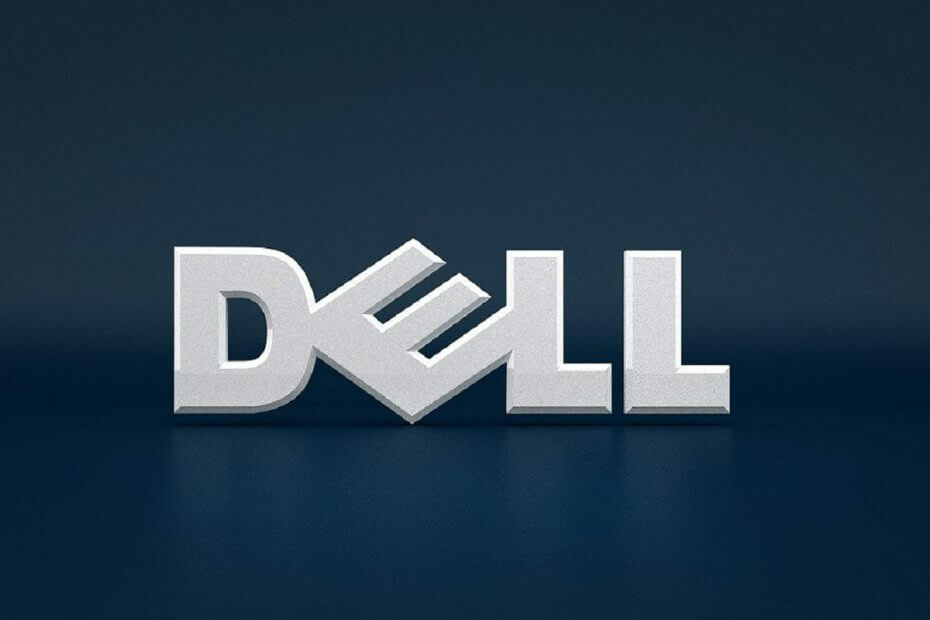- 드라이버 문제로 인해 Nvidia 그래픽 카드가 감지되지 않을 수 있습니다.
- 모든 드라이버를 수동으로 업데이트하거나 타사 응용 프로그램을 사용하여 즉시 자동으로 업데이트할 수 있습니다.
- 또는 그래픽 카드가 활성화되어 있는지 장치 관리자에서 확인해야 합니다.
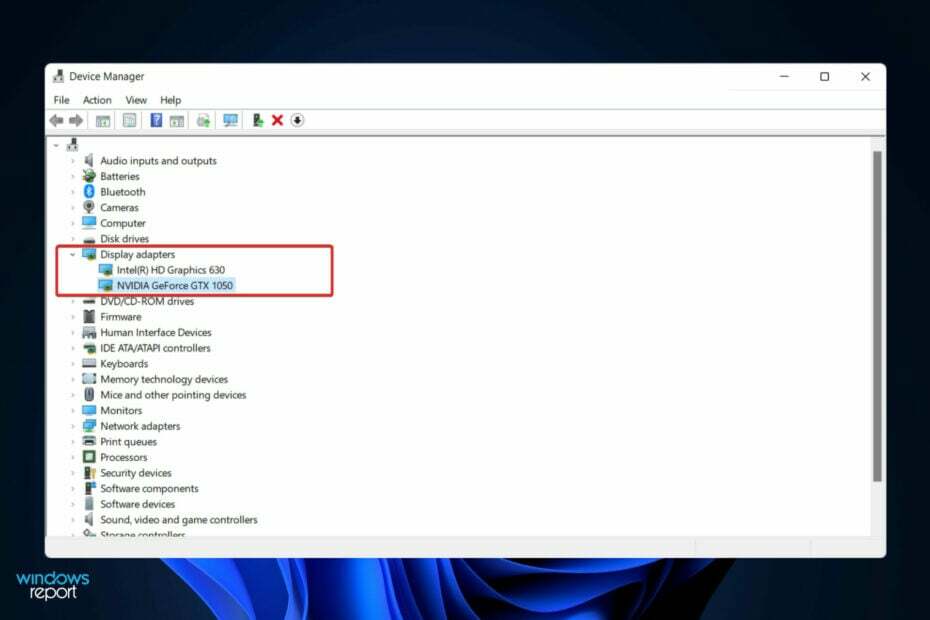
엑스다운로드 파일을 클릭하여 설치
이 소프트웨어는 일반적인 컴퓨터 오류를 복구하고 파일 손실, 맬웨어, 하드웨어 오류로부터 사용자를 보호하고 최대 성능을 위해 PC를 최적화합니다. 지금 3단계로 PC 문제를 해결하고 바이러스를 제거하세요.
- Restoro PC 수리 도구 다운로드 특허 기술과 함께 제공되는 (특허 가능 여기).
- 딸깍 하는 소리 스캔 시작 PC 문제를 일으킬 수 있는 Windows 문제를 찾습니다.
- 딸깍 하는 소리 모두 고쳐주세요 컴퓨터의 보안 및 성능에 영향을 미치는 문제를 해결하기 위해
- Restoro가 다운로드되었습니다. 0 이달의 독자.
그래픽 카드라고 하는 화면에 표시되는 이미지를 표시하는 역할을 하는 컴퓨터 하드웨어입니다. 이 방법을 사용하면 모니터와 PC 간의 연결이 매우 안정적입니다.
그러나 때때로 NVIDIA 그래픽 드라이버에 문제가 발생할 수 있습니다. 이 경우 Windows 11 시스템이 NVIDIA 카드를 감지하지 못합니다.
사실 이것은 컴퓨터에서 일어나는 모든 일에 대한 설명이 있다는 것입니다. 심지어 이것은 그 당시에 무작위로 보이는 다양한 이유로 발생할 수 있습니다. 많은 그래픽 처리 능력이 필요한 게임을 하는 경우 GPU가 과열되어 종료될 수 있습니다.
간혹 재접속이 되지 않아 잠시 빈 화면을 응시해야 하는 경우가 있습니다. 그러나 이 구성 요소가 수행하는 작업을 보다 자세히 확인한 후 Windows 11의 GPU가 감지되지 않는 경우 수행할 작업을 보여 주므로 걱정하지 마십시오. 을 따라서!
그래픽 카드의 기능은 무엇입니까?
컴퓨팅에서 그래픽 카드는 컴퓨터 모니터 화면에 출력을 표시하기 위해 이미지를 생성하는 장치입니다. 이 구성 요소의 주요 기능은 컴퓨터 화면에 그래픽을 표시하는 것입니다.
역사적으로 컴퓨터가 가장 기본적인 기능을 수행할 때 GPU가 필요하지 않았습니다. 그러나 컴퓨터 게임의 인기가 계속 높아짐에 따라 게임의 필요성이 크게 증가했습니다.
오늘날 게임에는 통합 칩만으로는 제공할 수 없는 방대한 양의 그래픽이 필요합니다. 물론 GPU는 모든 플레이어에게 가장 중요한 구성 요소이므로 항상 더 성능이 뛰어난 외부 구성 요소가 필요합니다.
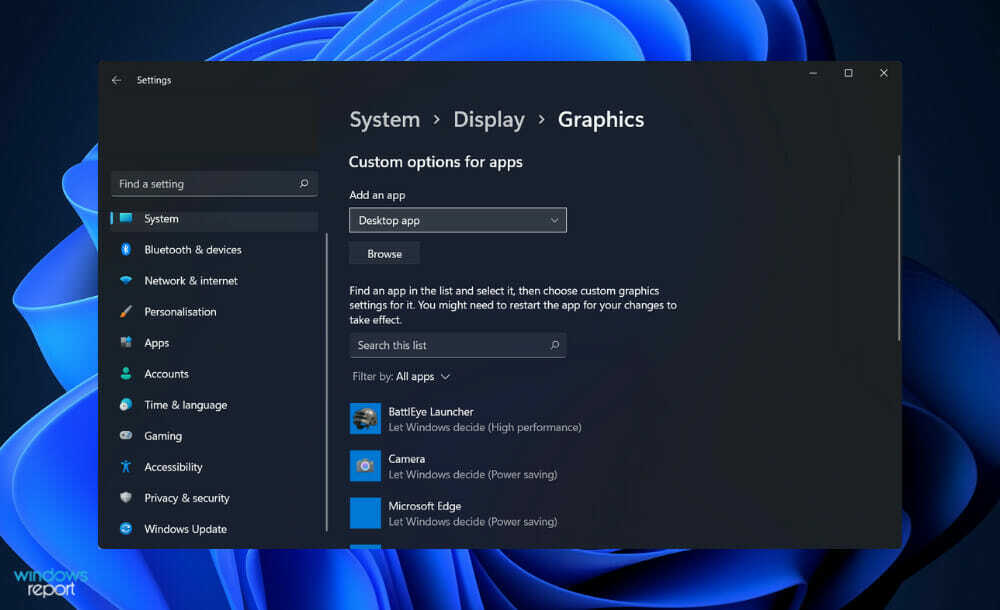
게임 외에도 그래픽 카드를 사용하는 것은 의심할 여지 없이 다양한 다른 노력에 도움이 됩니다. 보다 구체적으로 그래픽 디자인을 위해 사용됩니다.
반면에 이러한 카드에도 단점이 없는 것은 아닙니다. 결정을 내리기 전에 GPU 추가의 장점과 단점을 비교하는 것이 중요합니다. 그래픽 카드의 주요 기능은 그래픽을 많이 요구하는 비디오 게임을 플레이할 수 있도록 하는 것입니다.
오늘날 대부분의 컴퓨터에는 통합된 컴퓨터가 장착되어 있지만 오늘날의 게임을 처리할 수는 없습니다. 그렇게 할 수 있더라도 사용 가능한 가장 낮은 설정에서 실행해야 합니다. 결과적으로 전용 카드를 사용하는 것이 가장 유리한 솔루션이 될 것입니다.
그래픽 카드를 사용하는 사용자는 지연 문제가 전혀 발생하지 않고 합리적인 프레임 속도로 게임을 즐길 수 있습니다. 게임에 유용할 뿐만 아니라 비디오 시청 경험을 크게 향상시킬 수 있습니다.
이것은 고화질 및 블루레이 영화를 볼 때 특히 그렇습니다. 또한 비디오 편집도 더 정밀하게 수행할 수 있습니다. 비디오를 처리하고 압축하기 위해 자체 리소스 세트가 있습니다.
Windows 11에서 Nvidia 그래픽 카드가 감지되지 않으면 어떻게 해야 합니까?
1. 숨겨진 장치 표시
- 마우스 오른쪽 버튼으로 클릭 시작 아이콘을 클릭한 다음 기기 관리자 그것을 열려면.

- 클릭 보다 창의 상단에서 다음을 선택하십시오. 숨겨진 장치 표시 Nvidiai 그래픽 카드를 표시합니다. 여전히 표시되지 않으면 다음 솔루션으로 이동해야 합니다.
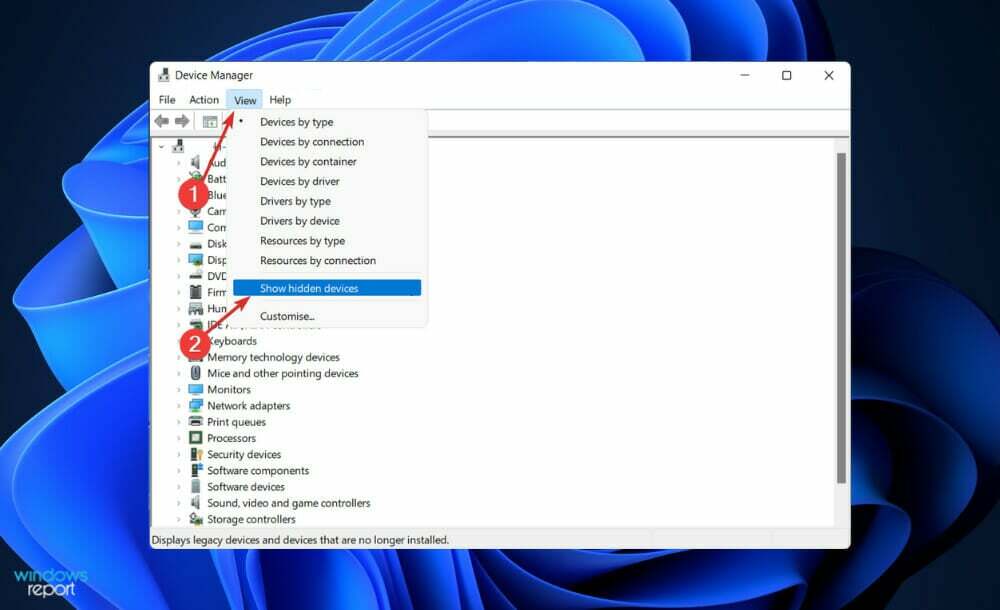
사용자는 Nvidia 그래픽 카드를 어떤 식으로든 숨길 수 있었다고 말했습니다. 숨겨진 요소를 공개함으로써 그들은 GPU뿐만 아니라 이전에 시스템에 설치하는 것을 잊어 버린 다른 장치를 볼 수있었습니다.
2. 그래픽 카드 업데이트
- 눌러 창 키 + 나 열다 설정 앱을 클릭하고 윈도우 업데이트 왼쪽 패널에서 고급 옵션 우측에서.

- 찾을 때까지 아래로 스크롤하십시오. 추가 옵션 섹션을 클릭한 다음 선택적 업데이트.

- 이제 드라이버 업데이트 옵션을 선택한 다음 제공된 모든 드라이버 업데이트를 선택하고 마지막으로 다운로드 및 설치 단추.

전문가 팁: 일부 PC 문제는 특히 리포지토리가 손상되었거나 Windows 파일이 누락된 경우 해결하기 어렵습니다. 오류를 수정하는 데 문제가 있는 경우 시스템이 부분적으로 손상되었을 수 있습니다. 컴퓨터를 스캔하고 결함이 무엇인지 식별하는 도구인 Restoro를 설치하는 것이 좋습니다.
여기를 클릭 다운로드하고 복구를 시작합니다.
일반적으로 Windows가 드라이버 업데이트를 담당하고 있음에도 불구하고 문제가 발생하면 업데이트를 수동으로 검색할 수 있습니다. 우리는 다음과 같은 전문 프로그램을 사용할 것을 강력히 권장합니다. 드라이버 수정 오래된 드라이버에 대한 자동 스캔을 수행합니다.
3. 그래픽 카드 활성화
- 마우스 오른쪽 버튼으로 클릭 시작 아이콘을 클릭한 다음 기기 관리자 그것을 열려면.

- 이제 확장 디스플레이 어댑터 섹션을 클릭하고 Nvidia 그래픽 카드 옵션을 마우스 오른쪽 버튼으로 클릭한 다음 기기 활성화. 우리의 경우, 우리는 장치 비활성화 카드가 이미 활성화되어 있기 때문에 대안입니다.

4. CMD 사용
- 눌러 창 + 에스 열 수 있는 열쇠 검색 바를 입력한 다음 cmd, 가장 관련성이 높은 결과를 마우스 오른쪽 버튼으로 클릭하여 관리자로 실행합니다.

- 이제 다음 명령을 입력하거나 붙여넣고 누르십시오. 입력하다 문제를 해결하려면:
bcdedit / pciexpress 강제 비활성화 설정
5. BIOS 업데이트
- 마더보드 제조업체의 웹사이트를 방문하십시오. 예를 들어 Lenovo 웹 사이트로 이동 그리고 클릭 PC. 그들의 제품을 사용하는 경우에도 팔로우하십시오.
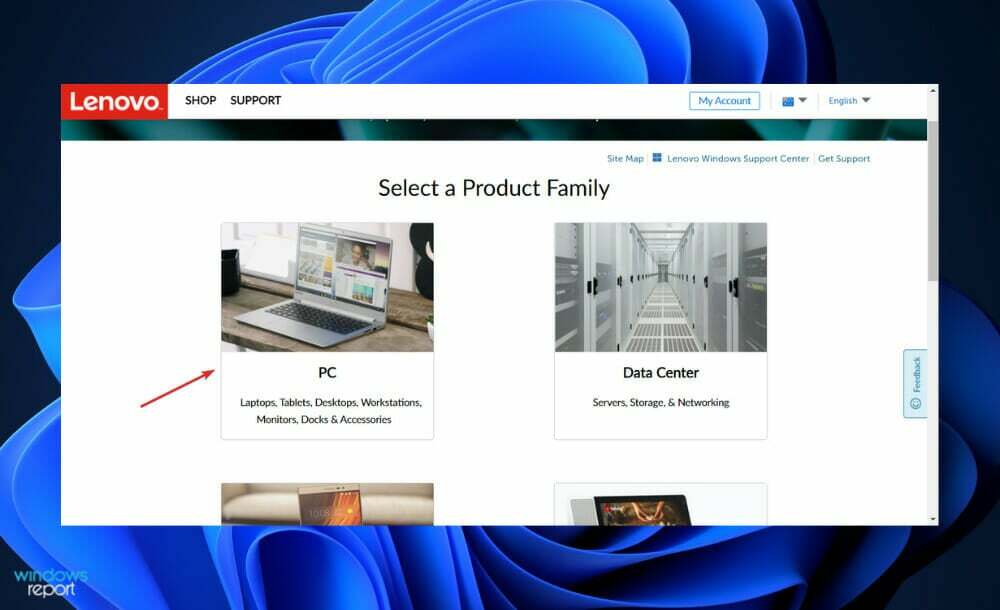
- 모델을 찾고 검색 창에 모델 번호를 입력한 다음 드라이버 및 소프트웨어 부분.
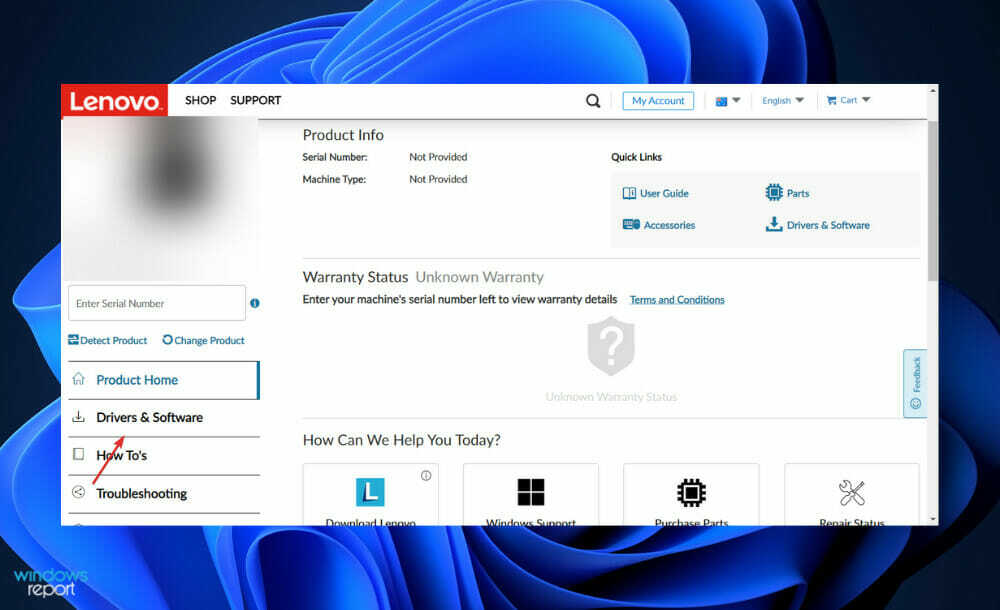
- 컴퓨터의 최신 BIOS를 찾아 다운로드하십시오.

- 다운로드한 파일을 다음에서 플래시 드라이브로 이동합니다. 파일 탐색기 클릭하여 이 PC 웹사이트에서 지시하는 대로 플래시 드라이브가 뒤따릅니다. 플래시 드라이브를 실수로 삭제하지 않도록 하십시오.
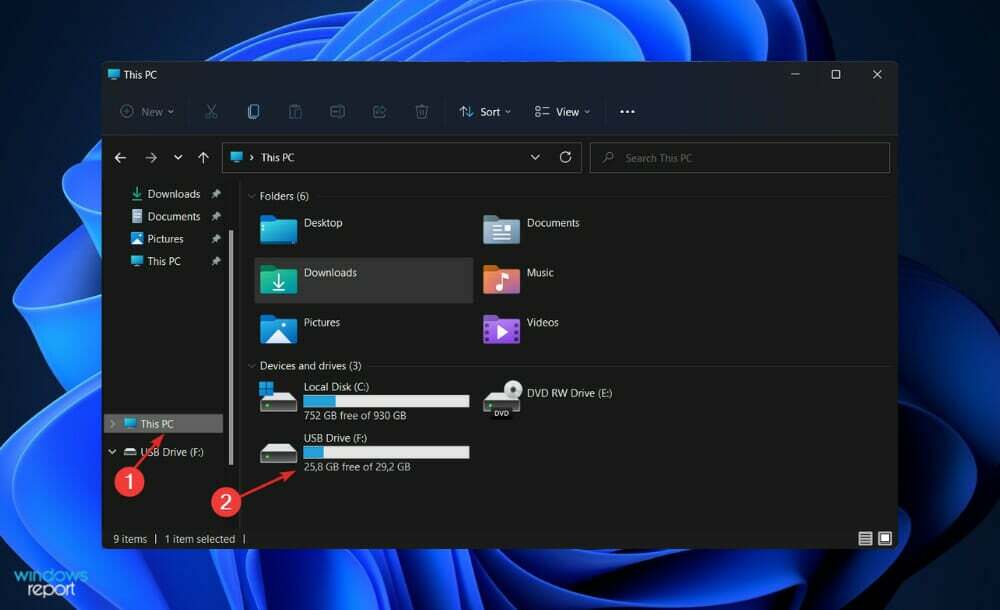
- PC를 다시 시작하고 계속 누르십시오. F2 또는 델 BIOS를 입력합니다.
- BIOS 업데이트 옵션을 선택하고 플래시 드라이브에서 다운로드한 파일을 선택합니다.
- 프로세스가 완료될 때까지 기다린 다음 부팅 프로세스를 계속합니다. 이제 Nvidia 그래픽 카드를 볼 수 있습니다.
6. 업데이트 제거
- 눌러 창 키 + 나 열다 설정 앱을 클릭하고 윈도우 업데이트 왼쪽 패널에서 업데이트 기록최근 업데이트 목록을 열려면 오른쪽에 있습니다.
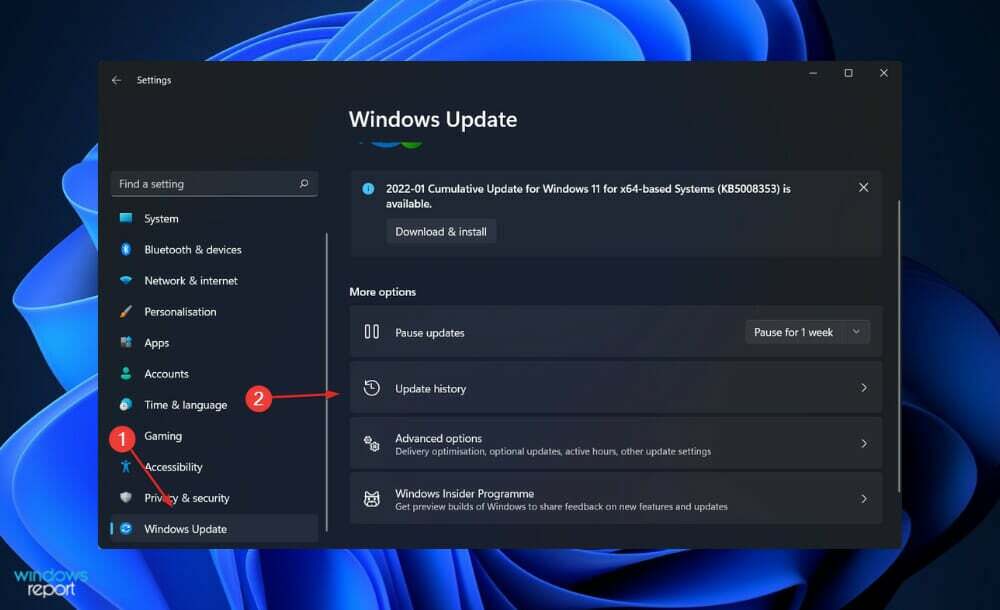
- 이제 찾을 때까지 스크롤하십시오. 관련 설정 섹션을 클릭하고 업데이트 제거.
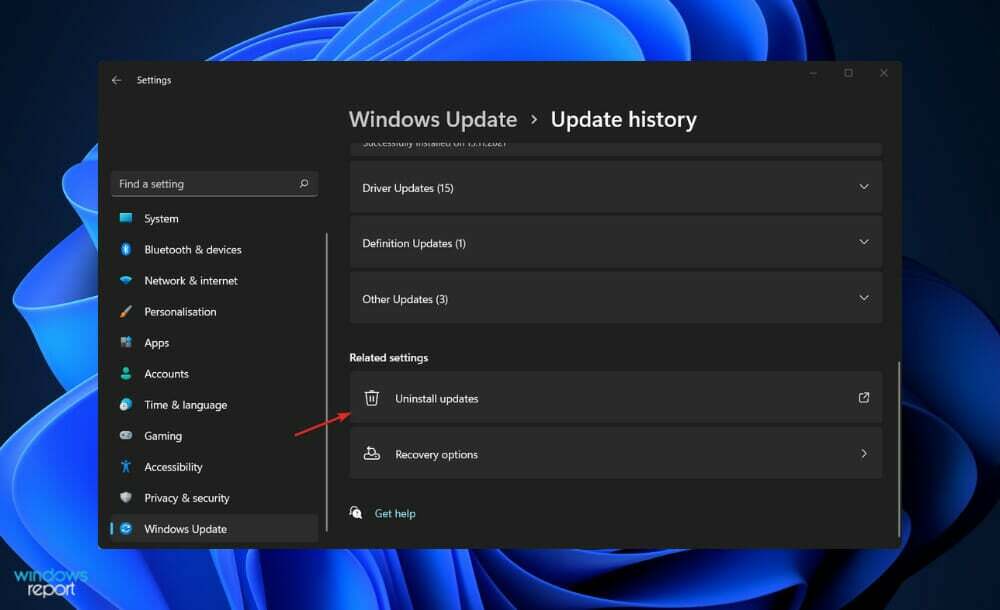
- 새 창에서 제거할 업데이트를 선택할 수 있습니다. 최신 Windows 업데이트를 클릭하고 제거할 수 있습니다. 나중에 그래픽 카드를 볼 수 있게 되면 새 설치에 버그가 발생하지 않기를 바라며 OS 업데이트를 다시 시도해야 합니다.
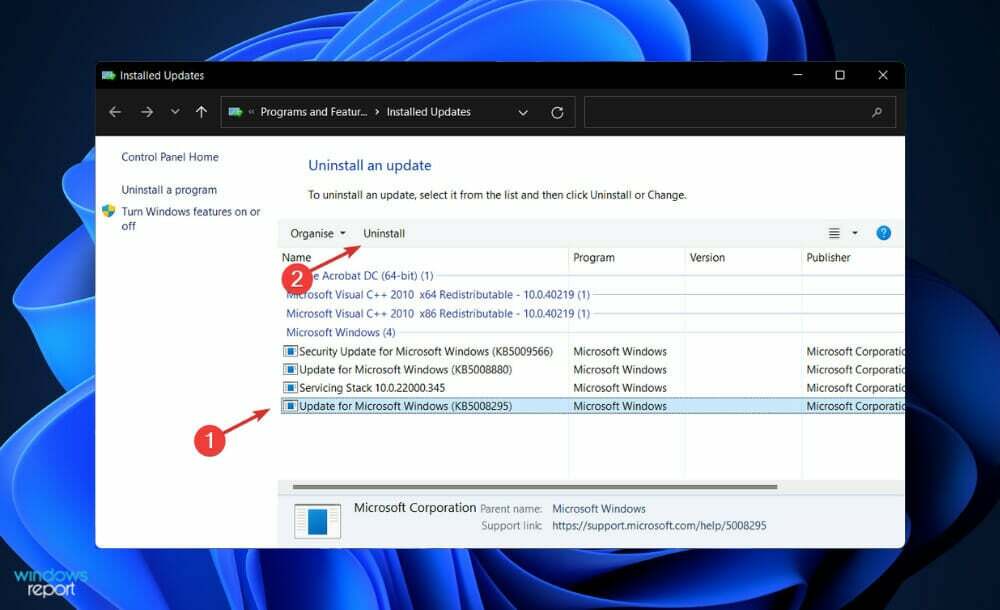
7. 윈도우 업데이트
- 눌러 창 키 + 나 열다 설정 앱을 클릭한 다음 윈도우 업데이트 왼쪽 패널에서

- 다운로드할 새 업데이트가 있는 경우 지금 설치 버튼을 누르고 프로세스가 완료될 때까지 기다리십시오. 그렇지 않으면 업데이트 확인 단추.

이전 버전의 Windows를 사용하면 문제가 발생할 수 있으며 최신 버전으로 업데이트하여 해결할 수 있습니다. 이 실수는 소프트웨어 패키지에 대한 이후 업데이트에서 수정될 가능성이 큽니다.
더 높은 GPU가 필요합니까?
컴퓨터의 시각적 성능을 향상시키려면 CPU나 RAM을 건드리기 전에 먼저 GPU를 업그레이드해야 합니다.
기본 응용 프로그램은 더 높은 이미지 품질로 더 강력한 게임을 실행하는 기능이지만 그래픽 업데이트도 무엇보다도 이미지 조작, 비디오 편집 및 고해상도 비디오 파일 재생에 도움이 됩니다(4K의 Netflix 생각).
그러나 사용할 수 있는 업그레이드 옵션이 너무 많아 처음에는 시작하기에도 전체 프로세스가 너무 번거로워 보일 수 있습니다. 우리는 당신이 최선의 결정을 내릴 수 있도록 모든 것을 당신 앞에 제시함으로써 당신을 위해 일을 더 쉽게 하기 위해 여기 있습니다.
게이머든 일반 시청자든, 노트북이든 데스크탑이든, 처음 모더 또는 노련한 PC 빌더, 다음은 컴퓨터의 그래픽을 업데이트하는 데 필요한 배경 정보입니다. 컴퓨터.
중앙 처리 장치(CPU)와 그래픽 처리 장치(GPU)는 컴퓨터의 두 가지 구성 요소로 화면 그림에 전원을 공급합니다. 이 둘은 유사한 작업을 수행하지만(기계 기능을 돕기 위해 수많은 수학을 통해 작업) 구조가 약간 다릅니다.
예를 들어 GPU는 강렬한 시각적 요소에 필요한 계산 유형에 더 특화되어 있는 반면 CPU는 일반 계산에 더 특화되어 있습니다.
암호화폐 채굴 및 인공 지능 외에도 이러한 계산은 자율주행차 산업에 유용하기 때문에 그래픽 대기업 Nvidia가 시장에 진출하고 있습니다.
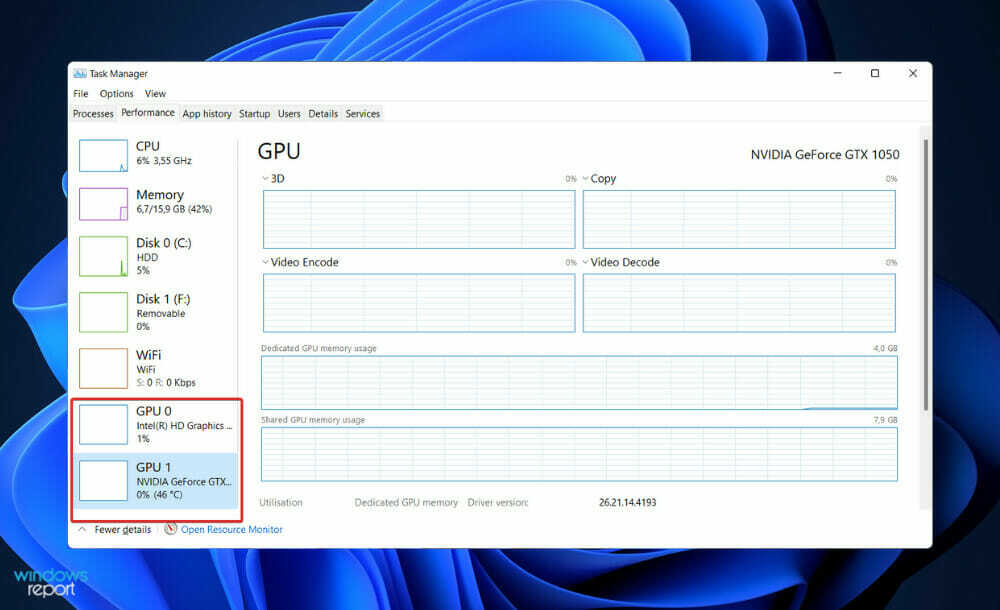
모든 컴퓨터에는 컴퓨터 초창기의 중앙 처리 장치(CPU)가 장착되어 있습니다. 모든 시각 자료(당시에는 매우 기본적인 것)를 마더보드.
화면에서 움직임을 관찰하는 기능은 그래픽 카드가 없는 컴퓨터에서도 여전히 존재합니다. (그래픽 처리 장치, 그래픽을 위한 특수 저장 공간 및 온보드를 포함하는 기술 냉각).
그 이유는 모든 컴퓨터에 Windows 작업을 표시하는 데 필요한 필수 요소가 미리 설치되어 있기 때문입니다. 반면에 강력한 그래픽 카드는 CPU가 모든 픽셀의 움직임을 계산하는 데 도움이 될 수 있으며 결과적으로 해상도가 더 높은 화질을 얻을 수 있습니다.
Nvidia 그래픽 카드 문제에 대한 추가 정보 및 가능한 솔루션은 Windows 10에서 Nvidia 그래픽 카드가 감지되지 않는 문제 수정에 대한 기사를 확인하세요..
또는 다음과 같은 경우 Windows 11에 Nvidia 드라이버를 설치할 수 없는 것 같습니다, 해결 방법을 배우려면 링크된 가이드를 살펴봐야 합니다.
그리고 마지막으로 그래픽카드 교체를 원하시는 분들을 위해 Windows 11을 위한 최고의 GPU를 살펴보세요 당신은 거기 밖으로 나갈 수 있습니다.
이 가이드가 도움이 되었나요? 아래 의견 섹션에 알려주십시오. 읽어 주셔서 감사합니다!
 여전히 문제가 있습니까?이 도구로 수정하세요.
여전히 문제가 있습니까?이 도구로 수정하세요.
- 이 PC 수리 도구 다운로드 TrustPilot.com에서 우수 평가 (다운로드는 이 페이지에서 시작됩니다).
- 딸깍 하는 소리 스캔 시작 PC 문제를 일으킬 수 있는 Windows 문제를 찾습니다.
- 딸깍 하는 소리 모두 고쳐주세요 특허 기술 문제를 해결하기 위해 (독자 전용 할인).
Restoro가 다운로드되었습니다. 0 이달의 독자.